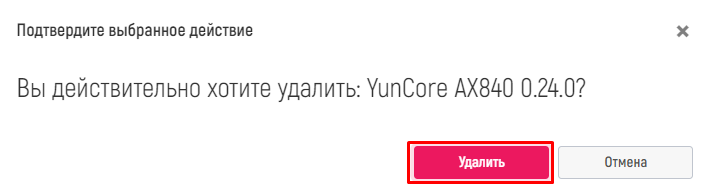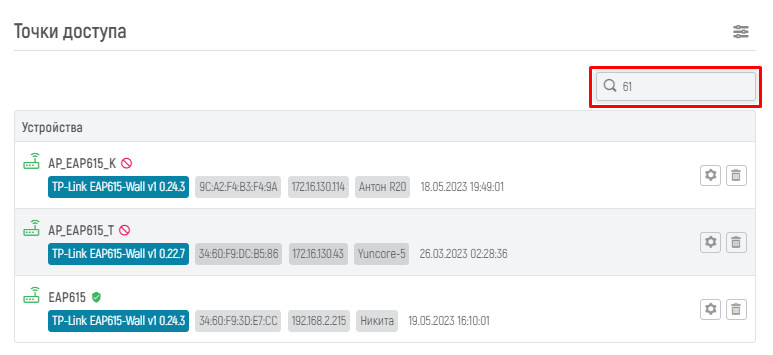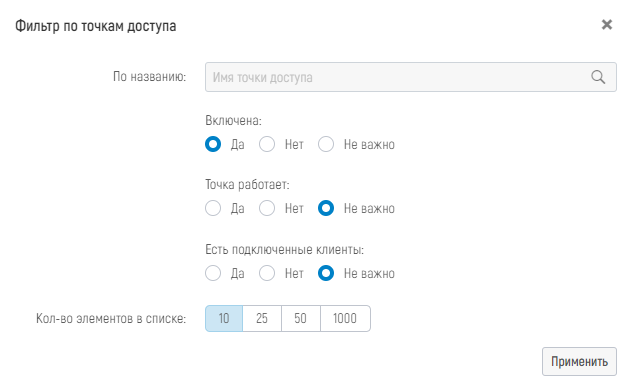...
В названии параметра содержится следующая информация:
- имя — символьное – символьное имя, заданное в настройках точки доступа (используется для удобства администратора);
- статус — графическое – графическое представление статуса точки доступа (зелёная галочка "" - устройство на связи с контроллером; красный крест "" - связь между устройством и контроллером потеряна);
- версия — модель – модель точки доступа и версия агента, установленного на устройстве;
- MAC — MAC– MAC-адрес устройства, подключенного к сети;
- IP — адрес устройства– адрес устройства, подключенного к сети;
- группа — группа
точек доступа– группа, в которую добавлено устройство (см. раздел Группы); - последнее появление точки в сети — дата – дата и время, когда точка доступа последний раз обновляла информацию о себе на контроллере.
...
Для изменения настроек точки доступа нажмите на кнопку "", откроется страница для внесения изменений в настройки выбранной точки доступа (см. раздел "Просмотр и изменение настроек точки доступа").
Для удаления точки доступа из базы данных нажмите на кнопку "", откроется модальное окно для подтверждения операции удаления. При нажатии кнопки "Удалить" - операция – операция удаления будет выполнена, при нажатии кнопки "Отмена" - модальное " или "" – модальное окно будет закрыто (также для закрытия модального окна можно нажать "").
Просмотр и изменение настроек точки доступа
Для просмотра и изменения настроек точки доступа:
...
- Нажмите кнопку изменить "
...
- ", расположенную справа напротив названия точки доступа и её параметров
...
- .
...
- Откроется страница с подробной информацией о точке доступа.
Вверху страницы представлены вкладки со следующими параметрами:
...
Для использования быстрого фильтра нажмите на поисковую строку со знаком "", расположенную справа под названием открытого раздела "Точки доступа".
Поисковая строка содержит один элемент поиска: "Имя точки доступа".
Для выполнения поиска:
...
- Пропишите в поисковой строке интересующее Вас имя точки доступа или его часть
...
- .
...
- Веб-интерфейс автоматически найдет совпадения в наименовании имени точки доступа и отобразит найденные варианты в скроллере.
Расширенный фильтр
Расширенный фильтр дает возможность выполнить фильтрацию точек доступа по выбранным параметрам. Для открытия расширенного фильтра нажмите кнопку "
...
", расположенную справа напротив названия открытого раздела "Точки доступа".
...
Откроется модальное окно "Фильтр по точкам доступа" со списком параметров для выполнения фильтрации.
Выберите интересующие Вас параметры и заполните (при необходимости) информацию по ним следующим образом:
- для параметра "По названию" введите вручную информацию в строке "Имя точки доступа";
- для параметра параметров "Точка работаетВключена" активируйте кнопку, переместив бегунок вправо (параметр выбран активным по умолчанию);для параметров "Включен"Точка работает" и "ДоступенЕсть подключенные клиенты" установите синий чекбокс "" напротив выбранного значения (по умолчанию выбран параметр "Не важно");
- для параметра "Кол-во элементов в списке" нажмите на выбранное количество элементов* (по умолчанию выбрано значение "10").
Для автоматической настройки выбранных параметров нажмите кнопку "Применить", для закрытия модального окна нажмите "".